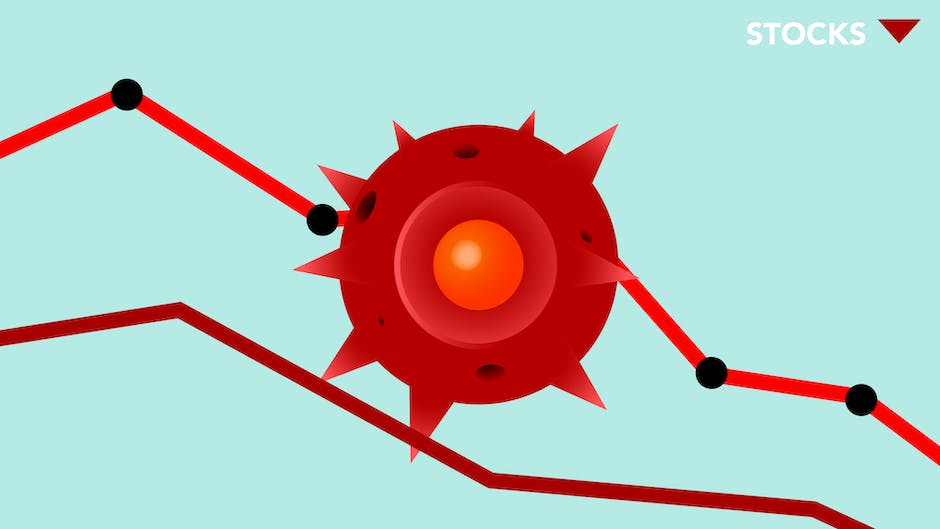¿Quieres mejorar tus habilidades de análisis de datos con Excel? Entonces no busques más: nuestra Guía completa de la regresión lineal en Excel. Este completo artículo te guiará a través de todos los pasos necesarios para realizar análisis de regresión en Excel, desde el acceso al paquete de herramientas de análisis hasta la resolución de problemas técnicos. Con instrucciones detalladas y ejemplos, comprenderás a fondo cómo seleccionar rangos de entrada, utilizar la herramienta Regresión y visualizar datos para el análisis de regresión. Además, nuestro artículo incluye un vídeo tutorial y consejos para instalar el complemento Análisis de datos para un análisis más completo. Tanto si eres un principiante como un analista de datos experimentado, nuestra guía te ayudará a dominar el arte de la regresión lineal en Excel.
Descripción general de la regresión lineal en Excel
La regresión lineal es una potente técnica analítica y de modelización útil para cualquiera que trabaje con datos, ya sea en el ámbito empresarial o académico. Acceder al paquete de herramientas de análisis, seleccionar rangos de entrada y variables dependientes, y utilizar la herramienta Regresión para evaluar los datos son elementos clave de la regresión lineal en Excel.
Este método estadístico permite a los usuarios modelizar la relación entre dos variables, lo que lo convierte en una herramienta ideal para predecir valores futuros basándose en los pasados, y discernir los patrones fundamentales de los datos. Aprovechando la función Regresión del Paquete de Herramientas de Análisis, los usuarios pueden descubrir la pendiente, el intercepto y otros componentes estadísticos de sus datos, y generar tablas y gráficos para demostrar los resultados. Independientemente de si se analizan datos de ventas, se predicen tendencias de mercado o se realiza una investigación científica, la regresión lineal es una técnica necesaria para comprender y construir modelos a partir de tus datos.
Acceso al paquete de herramientas de análisis en Excel
Para quienes deseen aprovechar Excel para el análisis de datos, el paquete de herramientas de análisis es un componente imprescindible. Acceder a él es sencillo: empieza por asegurarte de que el Toolpak está instalado en tu ordenador. Para añadirlo, ve a la pestaña Archivo, selecciona Opciones, haz clic en Complementos y busca Analysis Toolpak en la lista. Una vez instalado, accede a él desde la pestaña Datos haciendo clic en el botón Análisis de Datos. Si no lo encuentras, actívalo a través de la pestaña Archivo, Opciones, Complementos y Complementos de Excel en el menú desplegable Gestionar.
¿Preparado para empezar a utilizar el Analysis Toolpak? Al acceder a él en Excel, encontrarás diversas herramientas para el análisis de regresión, como lineal simple, lineal múltiple y no lineal. Para utilizar la herramienta de regresión, designa tu rango de entrada y la columna de la variable dependiente. A continuación, selecciona el tipo de análisis de regresión e introduce los parámetros adicionales que necesites. Con el Paquete de herramientas de análisis, ahora puedes realizar análisis de regresión de forma eficaz y en muy poco tiempo.
El Paquete de herramientas de análisis ha hecho que el análisis de regresión sea mucho más fácil y rápido. Basta con unos pocos clics para instalar y acceder al Toolpak en Excel. Después, podrás realizar rápida y fácilmente diversos análisis de regresión con la ayuda de sus potentes herramientas. Invertir en el Paquete de herramientas de análisis es una obviedad para quienes desean maximizar el potencial de Excel para el análisis de datos.
Seleccionar el rango de entrada y la columna de la variable dependiente
Al realizar un análisis de regresión, es esencial elegir el rango de entrada y la columna de la variable dependiente correctos. Para seleccionar el rango de entrada, basta con resaltar las celdas que contienen los datos. La columna de la variable dependiente es el resultado que se está estimando. Es importante seleccionar la columna correcta, ya que puede afectar significativamente a la precisión del modelo.
Una vez identificados el rango de entrada y la columna de la variable dependiente, se puede utilizar la herramienta Regresión del Paquete de Herramientas de Análisis para generar una línea de mejor ajuste. La salida de la herramienta Regresión incluye la ecuación, los coeficientes y otras métricas estadísticas para evaluar la precisión del modelo.
Antes de seleccionar el rango de entrada y la columna de la variable dependiente, es esencial asegurarse de que los datos tienen el formato adecuado. Esto incluye examinar si faltan valores, valores atípicos u otros errores que pudieran impedir el análisis. Además, es beneficioso ver los datos visualmente mediante tablas y gráficos para identificar patrones o tendencias. Esto puede ayudar a decidir qué rango de entrada y qué columna de variable dependiente son los ideales.
Un error común al seleccionar el rango de entrada y la columna de variable dependiente es incluir variables irrelevantes. Esto puede dar lugar a resultados inexactos y a un modelo ineficaz. Por ello, es importante tener en cuenta qué variables son pertinentes para el análisis, y excluir las que no lo sean. Esto puede hacerse revisando la finalidad del análisis y la pregunta de investigación que se aborda.
Utilización de la Herramienta de Regresión del Paquete de Herramientas de Análisis
Para utilizar el análisis de regresión en Excel, es esencial la función de Regresión del Paquete de Herramientas de Análisis. Este instrumento permite investigar la conexión entre dos o más variables, lo que lo convierte en la opción perfecta para pronosticar tendencias o resultados futuros. Para acceder a la herramienta de Regresión, asegúrate de que el Paquete de Herramientas de Análisis está instalado en Excel. Después, puedes seleccionar el rango de entrada y la columna de la variable dependiente, y utilizar la herramienta Regresión para llevar a cabo tu análisis.
Emplear la herramienta de Regresión en el Paquete de Herramientas de Análisis es un proceso sencillo, pero es vital que te asegures de que seleccionas el rango de entrada y la columna de la variable dependiente adecuados. El rango de entrada es el conjunto de valores que se utilizarán para formar tus previsiones, mientras que la variable dependiente es la variable que se pronosticará basándose en esos valores. Tras seleccionar estas variables, puedes emplear la herramienta Regresión para realizar tu análisis y generar una ecuación de predicción. Esta ecuación se puede utilizar para hacer previsiones basadas en nuevos valores de entrada, lo que te proporcionará información valiosa sobre tendencias y resultados futuros.
Introducción de datos y visualización para el análisis de regresión
La introducción precisa de datos es esencial cuando se trata de ejecutar análisis de regresión en Excel. Incluso pequeñas imprecisiones pueden conducir a resultados drásticamente diferentes. Para garantizar la integridad de los datos, todas las entradas deben ser correctas y cualquier dato ausente debe gestionarse adecuadamente. Una vez introducidos los datos, puede utilizarse la visualización para comprender mejor las correlaciones entre las distintas variables.
Los diagramas de dispersión son una forma eficaz de visualizar los datos para el análisis de regresión. Esto se puede conseguir en Excel seleccionando los datos pertinentes y utilizando el Asistente para gráficos. El gráfico de dispersión mostrará la asociación entre el rango de entrada y la columna de la variable dependiente. También puede ayudar a distinguir patrones o tendencias reconocibles en los datos, lo que permite tomar una decisión informada sobre la idoneidad del análisis de regresión lineal.
Además de los gráficos de dispersión, los gráficos residuales también son un método útil para visualizar datos para el análisis de regresión. Este gráfico muestra la discrepancia entre los valores previstos y los valores reales de la variable dependiente. Los gráficos de residuos pueden detectar patrones o tendencias que no eran observables en el gráfico de dispersión, lo que puede ayudar a determinar si la regresión lineal es un procedimiento adecuado para analizar los datos.
El tipo de datos que se examinan debe tenerse en cuenta al seleccionar la visualización adecuada para el análisis de regresión. Por ejemplo, si se trata de datos de series temporales, un gráfico de líneas puede ser más apropiado que un gráfico de dispersión. Para garantizar unos resultados precisos y significativos, la visualización elegida debe basarse en el tipo de datos que se analizan.
Resolución de problemas técnicos con Excel
La gestión de dificultades técnicas mientras se trabaja con Excel puede ser exasperante, sobre todo cuando se intenta realizar un análisis de regresión. Para evitar estos problemas, es esencial que te asegures de que tu software Excel está actualizado. Comprueba regularmente si hay actualizaciones para disponer de la versión más reciente de Excel, que puede incluir correcciones de errores y parches de seguridad. Además, garantiza que tu máquina cumple las necesidades del sistema para que Excel funcione correctamente.
Al trabajar con Excel, debes tener en cuenta que existen restricciones en cuanto a la cantidad de datos que se pueden procesar. Si experimentas un rendimiento lento o se congela, podría deberse a la magnitud de tu conjunto de datos. En esta situación, considera la posibilidad de dividir tus datos en trozos más pequeños o de emplear un ordenador más potente con una capacidad de procesamiento superior. Además, comprueba que dispones de suficiente memoria en tu ordenador para que Excel funcione correctamente.
A pesar de comprobar las actualizaciones y asegurarte de que tu máquina cumple los requisitos del sistema, si sigues teniendo problemas técnicos, puede ser útil consultar recursos en línea o buscar ayuda en los foros de soporte de Excel. Estos recursos pueden ofrecerte valiosos consejos y técnicas para resolver problemas puntuales, como mensajes de error o problemas de formato. Podría ser ventajoso guardar una copia de seguridad de tu archivo de Excel antes de intentar solucionar el problema, por si involuntariamente realizas cambios que empeoren el problema.
Copiar datos de ejemplo en Excel para practicar
Para mejorar tu destreza en el análisis de regresión puedes practicar con datos de ejemplo. Para familiarizarte con el uso de las herramientas y fórmulas de análisis, copia los datos de ejemplo en Excel. Puedes aprender a evaluar el rango de entrada y la columna de la variable dependiente, manejar la herramienta Regresión del Paquete de herramientas de análisis y solucionar problemas técnicos con Excel. Además, trabajar con datos de ejemplo ayuda a visualizar la regresión lineal en excel y a comprender cómo se puede emplear para hacer predicciones basadas en tendencias pasadas.
Si no estás seguro de dónde adquirir datos de ejemplo para el análisis de regresión, hay muchos recursos en línea disponibles. Algunos sitios web ofrecen conjuntos de datos gratuitos que se pueden descargar y transferir a Excel, mientras que otros ofrecen tutoriales paso a paso que te guían por el procedimiento para crear tu propio conjunto de datos. Cuando tengas los datos de ejemplo en Excel, puedes utilizarlos para practicar la introducción de datos y su representación para el análisis de regresión. Esto te ayudará a dominar los pasos para acceder y utilizar la herramienta de análisis de regresión en Excel y a instalar el complemento Análisis de datos para un análisis de regresión más completo. Mediante ejercicios con datos de ejemplo, estarás bien preparado para aplicar tus habilidades de análisis de regresión a cuestiones auténticas y tomar decisiones informadas que promuevan el éxito empresarial.
Vídeo tutorial sobre el uso de Excel para el análisis de regresión
Los vídeos orientativos son una forma estupenda de dominar el análisis de regresión en Excel. Este vídeo tutorial es ideal para los principiantes que se inician en el concepto o para los que necesitan refrescar sus conocimientos. Paso a paso, aprenderás a utilizar Excel para el análisis de regresión lineal, a acceder al conjunto de herramientas de análisis y a especificar el rango de entrada y la columna de la variable dependiente.
Este vídeo tutorial cubrirá todos los aspectos de la ejecución del análisis de regresión en Excel. Demostrará cómo emplear la herramienta Regresión del Paquete de Herramientas de Análisis, cómo rectificar complicaciones técnicas en Excel, introducir datos y representarlos para el análisis de regresión. Fácil de seguir, te proporcionará una comprensión completa de las capacidades de análisis de regresión de Excel.
Para practicar lo que has aprendido, puedes duplicar datos de ejemplo en Excel para ejercitarte. Esto te permitirá evaluar tus habilidades y familiarizarte con el análisis de regresión en Excel. Además, el vídeo tutorial te presentará los pasos para abrir y utilizar la herramienta de análisis de regresión en Excel. Además, si necesitas realizar análisis de regresión más complejos en Excel, puedes instalar el complemento Análisis de datos, que te proporcionará herramientas y funciones adicionales para el análisis de regresión en Excel.
Pasos para abrir y utilizar la herramienta de análisis de regresión en Excel
Familiarizarse con la función de análisis de regresión en Excel puede resultar abrumador, pero el proceso es realmente sencillo. Empieza abriendo el archivo de Excel que contiene tus datos, luego dirígete a la pestaña Datos y haz clic en el botón Análisis de Datos. Desde allí, elige la opción Regresión y pulsa Aceptar. Esto abrirá el cuadro de diálogo Regresión, donde puedes introducir tus datos y personalizar los ajustes según sea necesario.
Para garantizar la precisión, es fundamental seleccionar el rango de entrada y la columna de la variable dependiente correctos. Para ello, pulsa el botón selector de rango situado junto al campo Rango X de entrada y selecciona las celdas que contienen tus variables independientes. A continuación, pulsa el botón selector de rango situado junto al campo Rango Y de salida y selecciona las celdas que contienen tu variable dependiente.
Una vez que hayas hecho tu selección, puedes empezar a utilizar la función Regresión del Paquete de Herramientas de Análisis. Esta herramienta realizará un análisis de regresión lineal sobre tus datos y te proporcionará información estadística clave, como la pendiente, la intercepción y el coeficiente de correlación. Además, la herramienta puede crear un gráfico de dispersión de tus datos, útil para detectar tendencias y valores atípicos.
Si surgen dificultades al utilizar Excel para el análisis de regresión, no te preocupes. Hay muchos problemas comunes que pueden resolverse rápidamente. Por ejemplo, si tienes problemas para seleccionar el rango de entrada o la columna de la variable dependiente, asegúrate de que los datos tienen el formato correcto y de que no hay celdas vacías ni errores. También puedes probar a cerrar y volver a abrir el cuadro de diálogo Regresión para ver si así se resuelve el problema.
Instalación del complemento Análisis de datos para un análisis de regresión más completo
Para quienes deseen obtener un análisis de datos más amplio dentro de Excel, es esencial instalar el complemento Análisis de datos. Esta herramienta complementaria proporciona capacidades adicionales de análisis estadístico, como el análisis de regresión. Por defecto, esta función no está incluida en Excel y debe instalarse por separado.
Una vez instalado el Complemento de Análisis de Datos, se tiene acceso a una plétora de herramientas de análisis estadístico, incluido el análisis de regresión múltiple y no lineal. Esto es especialmente beneficioso para quienes necesitan analizar conjuntos de datos intrincados y buscan resultados más precisos. Utilizando el Complemento de Análisis de Datos, las personas pueden refinar sus análisis de datos a un nivel superior y descubrir más opciones para investigar y evaluar sus datos con seguridad.
Conclusión
En conclusión, dominar la regresión lineal en Excel puede mejorar enormemente tus habilidades de análisis de datos. Desde el acceso al paquete de herramientas de análisis hasta la selección de rangos de entrada y el uso de la herramienta Regresión, esta guía ha proporcionado instrucciones paso a paso y consejos útiles para solucionar problemas técnicos. Introduciendo y visualizando datos para el análisis de regresión, puedes obtener información valiosa y tomar decisiones informadas. Y con la opción de instalar el complemento Análisis de datos para un análisis de regresión aún más exhaustivo, las posibilidades son infinitas. Así que no dudes en poner en práctica estas habilidades y explorar todo el potencial de Excel para el análisis de datos.